Win11点击右键没有反应怎么办?Win11点击右键没有反应的解决方法
分类:win11教程 2021-08-08
导读: Win11点击右键没有反应怎么办?Win11点击右键没有反应的解决方法--最近很多的小伙伴都在对Win11系统非常的感兴趣,纷纷的下载进行体验,不过有一些小伙伴在使用Win11系统的时候出现了出现点击右键没反应的情况,那么碰到这种问题应该怎么办呢?下面就和小编一起来看看有什么...
最近很多的小伙伴都在对Win11系统非常的感兴趣,纷纷的下载进行体验,不过有一些小伙伴在使用Win11系统的时候出现了出现点击右键没反应的情况,那么碰到这种问题应该怎么办呢?下面就和小编一起来看看有什么解决方法吧。
Win11点击右键没有反应的解决方法
1、首先使用键盘“win+r”快捷键打开运行,在其中输入“regedit”回车确定打开注册表。
2、在注册表中找到“HKEY_CLASSES_ROOT\lnkfile”路径下的“lnkfile”文件夹。
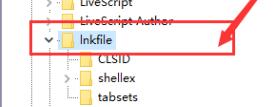
3、然后在右侧右键选择新建一个“字符串值”。
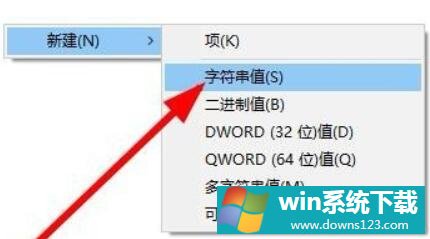
4、新建完成后双击打开,将它命名为“IsShortcut”。
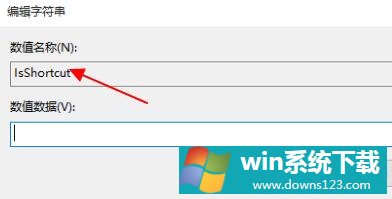
5、接着回到注册表,找到“HKEY_CLASSES_ROOT”下的“piffile”文件夹。
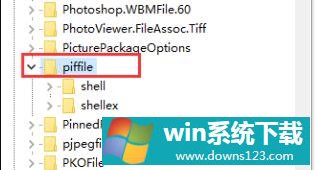
6、然后使用上述方法新建一个名为“IsShortcut”的字符串值。
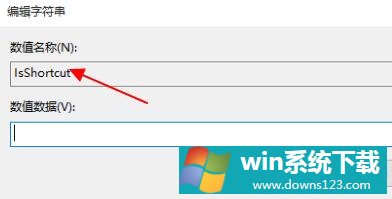
7、最后打开我们的任务管理器,找到其中的“资源管理器”,右键选择“重新启动”即可。
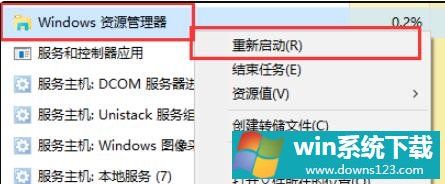
相关文章
- 电脑公司免激活win11 64位全能稳定版v2022.01
- 萝卜家园64位win11共享全新版v2022.01
- 雨林木风win11干净不死机版64位v2022.01
- 番茄花园最新win11 64位超速无死机版v2022.01
- 深度技术win11娱乐内部版64位v2022.01免激活
- 系统之家win11便携增强版64位v2022.01免激活
- Win11不能识别USB设备怎么办?Win11无法识别USB设备的解决方法
- 如何在Win11上本地显示CPU、GPU和RAM使用情况?
- Win11照片查看器如何设置?Win11照片查看器设置方法
- Win11窗口背景颜色如何设置?Win11窗口背景颜色设置的方法


